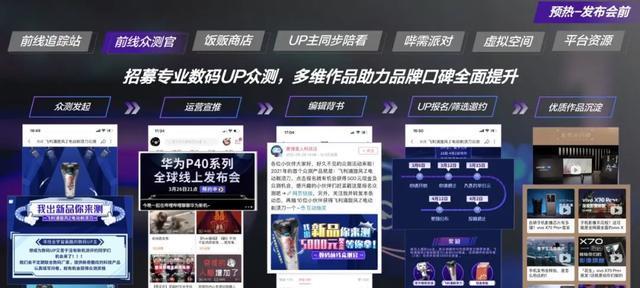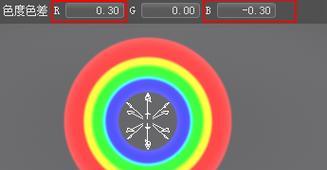老式显示器无信号怎么办?显示器无信号解决方法是什么?
老式显示器在长时间使用后,可能会出现无信号的问题,即无法正常显示电脑的画面。这对于使用老式显示器的用户来说是非常困扰的。本文将为大家介绍一些简单而有效的方法,帮助解决老式显示器无信号问题,让其重新恢复正常工作。

1.检查连接线是否松动或损坏

检查连接电脑和显示器的视频线是否牢固连接。如果发现连接线松动或者损坏,可以尝试重新插拔或更换线材。
2.检查电源线是否正常供电
确保显示器的电源线与电源插座连接良好,且电源供电正常。若电源线受损或未正确插入插座,可能导致无信号问题。

3.调整显示器输入信号
在显示器菜单或设置选项中,找到输入信号的选项,并确保选择正确的输入信号源。若设置错误可能导致无法接收到正确的信号。
4.更换显示器分辨率设置
尝试更改电脑的分辨率设置,将其调整为显示器支持的合适分辨率。显示器无法接受非支持的分辨率,可能导致无信号问题。
5.重新安装显卡驱动程序
通过卸载并重新安装显卡驱动程序,解决可能存在的驱动程序冲突问题。使用最新的驱动程序版本也能提高显示器的兼容性。
6.检查显卡是否损坏
将显示器连接至另一台电脑或笔记本电脑,检查是否能正常显示画面。如果能正常工作,则说明问题出在电脑的显卡上。
7.检查操作系统设置
在操作系统中,检查显示设置选项,确保显示器配置正确。调整设置可能有助于解决老式显示器无信号问题。
8.使用适配器或转换器
如果老式显示器和电脑之间的接口不匹配,可以尝试使用适配器或转换器将其连接起来。这样可以解决接口不兼容的问题。
9.进行系统硬件重置
关闭电脑和显示器的电源,同时按住电源按钮约10秒钟,然后重新启动。这个简单的操作有时可以解决无信号问题。
10.清洁显示器接口
使用棉签蘸取少量酒精,轻轻擦拭显示器接口处的灰尘或氧化物,确保良好的接触。
11.重置显示器设置
通过显示器的菜单或设置选项,找到重置选项,并执行重置操作。这有助于将显示器恢复到出厂设置。
12.更新操作系统
确保电脑上的操作系统为最新版本,这样可以修复可能存在的软件相关问题,进而解决无信号问题。
13.检查其他硬件设备
断开并重新连接所有外部硬件设备(如键盘、鼠标等),以确保它们不会干扰显示器的正常工作。
14.请专业人员修理
如果经过以上方法都无法解决无信号问题,可能是硬件出现故障。此时建议联系专业人员进行修理或更换。
15.综合排查故障原因
若无信号问题依旧存在,可以综合以上方法,进行排查故障原因,找出最适合解决问题的方法。
老式显示器无信号问题可能由多种原因引起,但大多数情况下可以通过简单的方法进行解决。本文介绍了15个方法,包括检查连接线、调整设置、更换分辨率等等。希望这些方法能够帮助用户解决老式显示器无信号问题,让其继续发挥作用。如果问题依旧存在,建议联系专业人员进行进一步的检修和维修。
版权声明:本文内容由互联网用户自发贡献,该文观点仅代表作者本人。本站仅提供信息存储空间服务,不拥有所有权,不承担相关法律责任。如发现本站有涉嫌抄袭侵权/违法违规的内容, 请发送邮件至 3561739510@qq.com 举报,一经查实,本站将立刻删除。
相关文章
- 站长推荐
- 热门tag
- 标签列表
- 友情链接